LilacFantasy - Painter6_06
Breadcrumbs List
Anchor-top
- ▼
- ページ下部へ
card
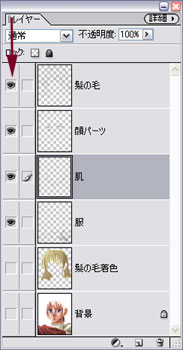
主線のレイヤーを1枚にまとめます。上図のように、主線レイヤー以外は目を閉じてしまいます。その後、「レイヤー(L)」→「表示部分を結合(V)」を実行すると、目が開いているレイヤーが1枚にまとめられます。これでかなりスッキリしたはずです。
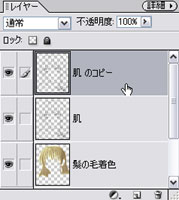
今まとめた主線のレイヤーを、複製します。「レイヤー(L)」→「レイヤーを複製(D)」でできます。
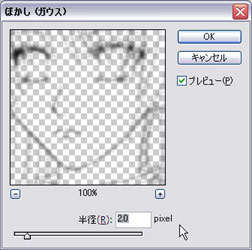
複製したレイヤーを選択したまま、「フィルタ(T)」→「ぼかし」→「ぼかし(ガウス)」で、2pixelほどぼかしをかけます。こうすることで、縮小した際に線画がクッキリするからです。複製→ぼかしの流れは、お好みでどうぞ。
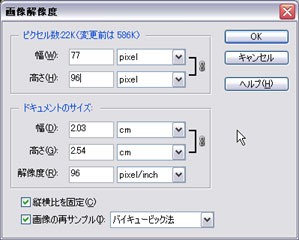
「イメージ(I)」→「サイズ変更(R)」→「画像解像度(I)」で、カードサイズ大に縮小します。
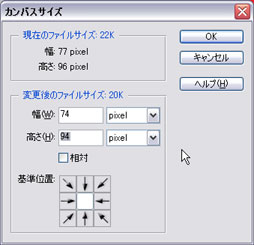
「イメージ(I)」→「サイズ変更(R)」→「カンバスサイズ(S)」で、74×94に切り取ります。

このままでは背景が透過されていないので、「鉛筆ツール」を使って処理していきます。

「アンチエイリアス」のチェックを外した「塗りつぶしツール」で、「RGBマゼンダ」を流し込みます。絶対に使うことのない色だからです(笑)。こうして見ると、人物の周りにいろいろな色が使われてるということが分かりますね。

1pixelの「鉛筆ツール」で地道にフチドリをしていきます。色は「ブラック」です。この作業、自分も教えて欲しいくらい苦手なのですが…。特に前髪の処理が上手くて出来ないので、適度にごまかしつつフチドリしてます。

フチドリ終了です。分かってます、ツッコミどころ満載なのは分かってます…。とにかく、この段階で描画は完了です。今度はBMP形式で保存します。
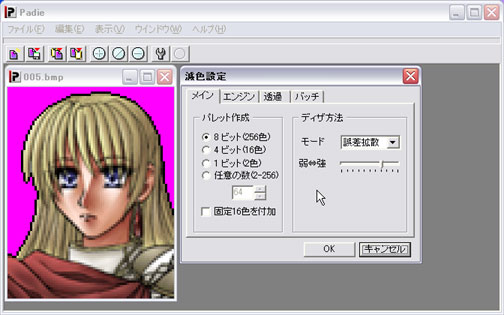
Padieを使って256色に減色します。設定はデフォルトのままです。このソフト、フリーのクセに綺麗に減色してくれます。オススメですよ。
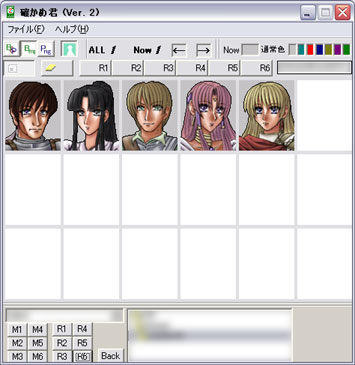
確かめ君を使って表示を確認します。これで気に入らなかったらやり直し。ある程度納得いったら完成です。お疲れ様でした。